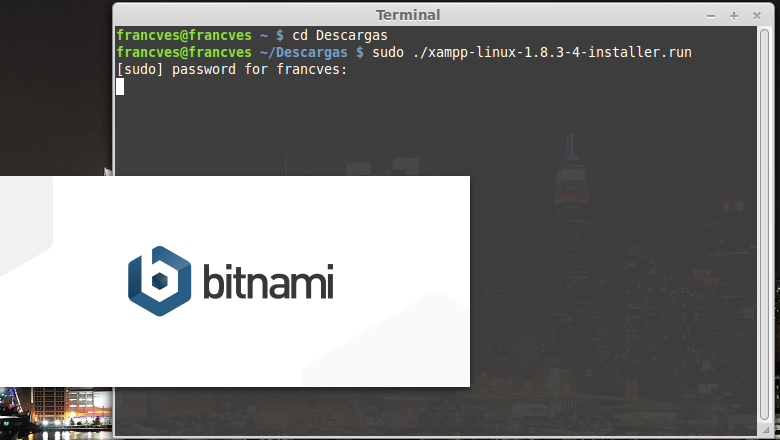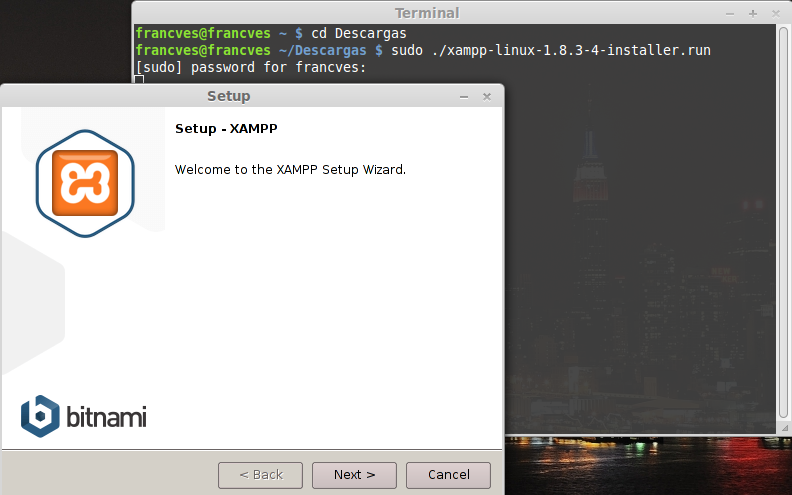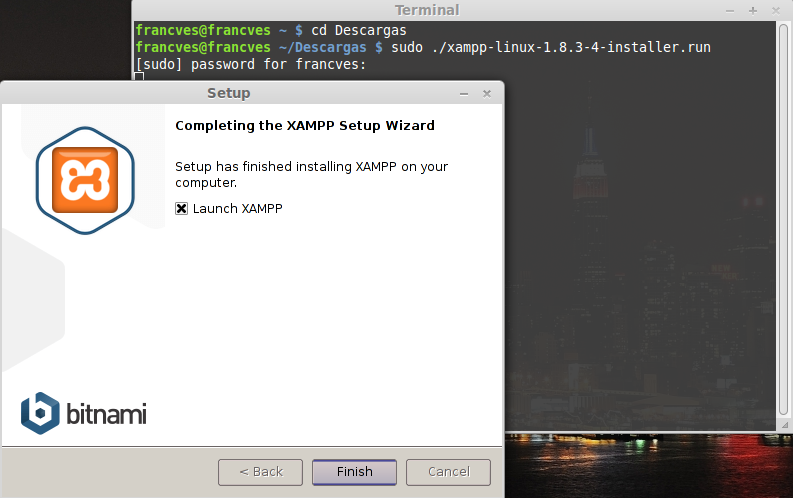"Appserv es una herramienta OpenSource para Windows con Apache, MySQL, PHP y otras adiciones, en la cual estas aplicaciones se configuran en forma automática, lo que permite ejecutar un servidor web completo.
Como extra incorpora phpMyAdmin para el manejo de MySQL.
Inmediatamente después de la instalación está disponible completamente funcional del servidor web Apache , que se ejecuta en el equipo local, que puede ejecutar un número ilimitado de sitios para ser muy eficaz para desarrollar y depurar scripts PHP sin subir archivos a un servidor remoto. El programa se distribuye gratuitamente bajo licencia GNU General Public License y es gratis, fácil de usar web-servidor capaz de servir páginas dinámicas. Con esta configuración, puede implementar rápidamente un equipo hecho y derecho y el servidor web rápido, con acceso desde la red local, sin necesidad de configuración adicional. Puede ser utilizado como un servidor web público en Internet ..."
Para instalar appserv debemos descargar el instalador desde su sitio web:
http://www.appservnetwork.com/?newlang=spanishelegiremos la versión2.5.10
El enlace de descarga nos dirigirá al sitiosourceforge una vez allí debemos esperar 5 segundos y nuestra descarga iniciará automáticamente.
Esperamos que finalice la descarga y ejecutamos el instalador.
En la primera ventana del instalador hacemos click en next para continuar con la instalación.Aceptamos los términos de condiciones y uso haciendo click en I Agree.Elegiremos la localización donde queremos que se instale AppServ. Por defecto esC:\AppServ, recomiendo mantener esta localización. Hacemos click en next.
Seleccionamos los componentes que queremos instalar.Elegimos el nombre del servidor, por defectolocalhosty un correo electrónico del administrador del sitio que vayan a crear. Por último asignamos el puerto 80.
Elegiremos la contraseña de administrador, cuyo nombre de usuario esroot. Además seleccionamos las opcionesOld Password Support yEnable InnoDB. Hacemo click enInstall y la instalación tomará unos minutos.
Por último hacemos clickenfinishy se iniciarán automáticamente los servicios de Apache y Mysql.Para comprobar que la instalación ha salido bien abrimos nuestro navegador y en la barra de direcciones escribimos localhost o 127.0.0.1 . Debería mostrarnos lo siguiente.
Un hola mundo en php.Abrimos nuestro editor de texto favorito ejemplo el bloc de notas y escribiremos los siguiente:Lo guardamos en la carpetawwwubicada en la direcciónC:\AppServ\wwwcomo todos los archivos y con el nombre hola mundo.php
Luego vamos a nuestro navegador e ingresamos la direcciónhttp://localhost/hola%20mundo.phpsi nos muestra el siguiente resultado todo ha salido bien.